Word 2010 ให้คุณสมบัติที่ยอดเยี่ยมแก่คุณเปรียบเทียบเอกสารบางครั้งมันเกิดขึ้นในขณะที่เขียนเอกสารระบบหยุดตอบสนองหรือล่มเนื่องจากเหตุผลบางประการ แม้ว่า Word จะมีตัวเลือกบันทึกอัตโนมัติเพื่อกู้คืนกลับมา แต่จากนั้นมันจะทำให้คุณสับสนเมื่อเปรียบเทียบเอกสารทั้งสองด้วยตนเอง โดยใช้ เปรียบเทียบเอกสาร คุณลักษณะที่คุณสามารถทำให้กระบวนการโดยอัตโนมัติเพื่อจัดการกับปัญหาของการเปรียบเทียบทั้งสองรุ่นนี้ มันจะมีประโยชน์เมื่อคุณต้องการเปรียบเทียบเอกสารสองเวอร์ชันเพื่อดูการเปลี่ยนแปลงโดยละเอียด
เรียกใช้เอกสาร Word 2010 ที่คุณต้องการเปรียบเทียบกับเอกสารอื่น ๆ ตัวอย่างเช่นเราได้สร้างเอกสารสองเวอร์ชันเพื่อตรวจสอบสิ่งที่เราพลาดโดยการเปรียบเทียบกับเอกสารอื่น เอกสารเวอร์ชันแรกแสดงในภาพหน้าจอด้านล่าง

รุ่นที่สองเกือบจะเหมือนกัน
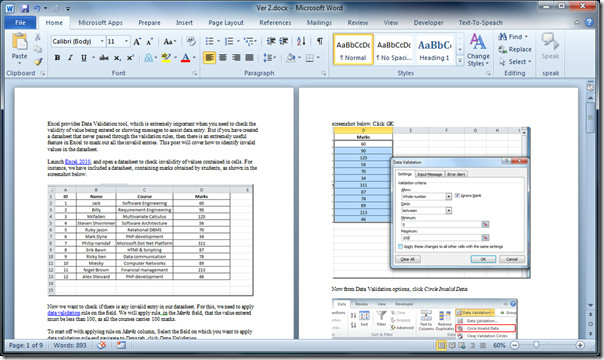
เราจะเปรียบเทียบเอกสารเวอร์ชันแรกกับเอกสารที่สอง สำหรับสิ่งนี้นำทางไป อ้างอิง แท็บและจาก เปรียบเทียบ ตัวเลือกคลิก เปรียบเทียบ, ตามที่แสดงในภาพหน้าจอด้านล่าง
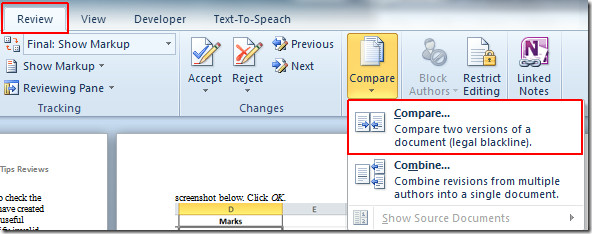
มันจะนำขึ้นมา เปรียบเทียบเอกสารโต้ตอบ cเลีย มากกว่า เพื่อเลือกองค์ประกอบต่าง ๆ ของเอกสารสำหรับการเปรียบเทียบ
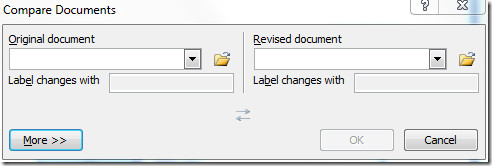
รายละเอียด การตั้งค่าการเปรียบเทียบ บานหน้าต่างจะปรากฏขึ้นเปิดใช้งานตัวเลือกองค์ประกอบเหล่านั้นที่คุณต้องการให้เอกสารทั้งสองจะเปรียบเทียบ เราจะตรวจสอบการเปลี่ยนแปลงทุกชนิด จาก แสดงการเปลี่ยนแปลง เลือก ระดับคำ และจาก แสดงการเปลี่ยนแปลงใน: เลือก เอกสารใหม่
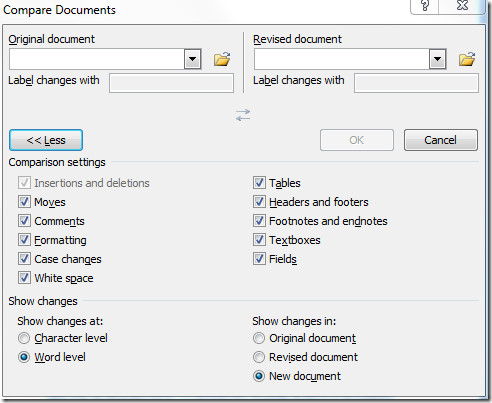
ภายใต้ เอกสารต้นฉบับ คลิกปุ่มเรียกดูแล้วเลือกเอกสารที่คุณต้องการเปรียบเทียบกับรุ่นอื่น คลิก เปิด.
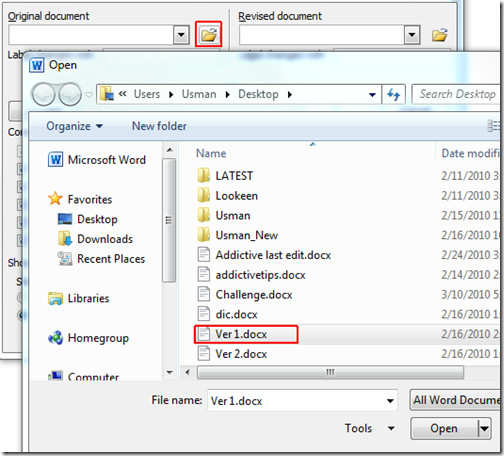
เมื่อคลิกแล้วระบบจะพาคุณกลับไปที่ เปรียบเทียบไดอะล็อกเอกสาร ตอนนี้จาก เอกสารที่แก้ไข คลิกปุ่มเรียกดูเพื่อเลือกปุ่มที่แก้ไข คลิกเปิดเพื่อเริ่มกระบวนการเปรียบเทียบ
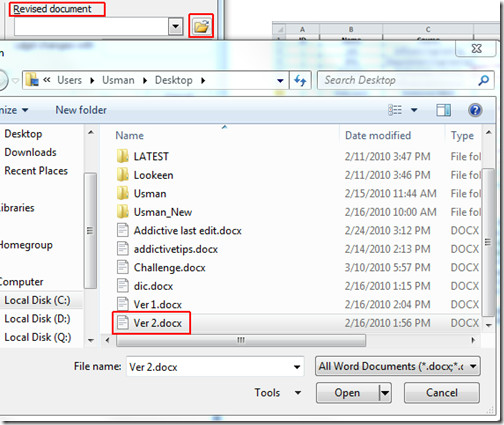
คุณสามารถดูเอกสารสองฉบับถูกแทรกและพร้อมที่จะนำมาเปรียบเทียบ คลิก ตกลง.
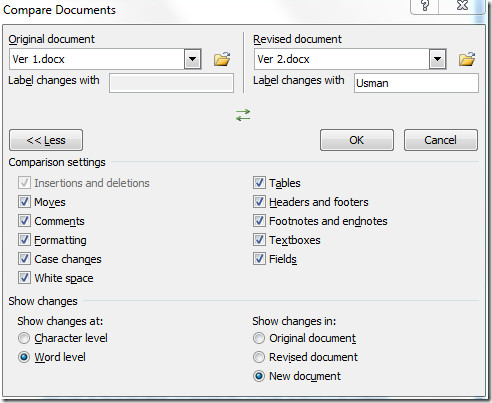
เมื่อคลิกมันจะเปิดเอกสารใหม่เป็นที่ระบุ ในเอกสารนี้มันแบ่งหน้าต่างออกเป็นสี่บาน บานหน้าต่างด้านซ้ายส่วนใหญ่จะแสดงการเปลี่ยนแปลงเอกสารหลักบานหน้าต่างตรงกลางมีเอกสารที่เปรียบเทียบซึ่งการเปลี่ยนแปลงถูกทำเครื่องหมายด้วยสีแดง ในบานหน้าต่างด้านขวาเอกสารทั้งสองรุ่นจะเปิดขึ้นเพื่อให้แนวคิดทั่วไปเกี่ยวกับสิ่งที่เปลี่ยนแปลงในเอกสารทั้งสอง
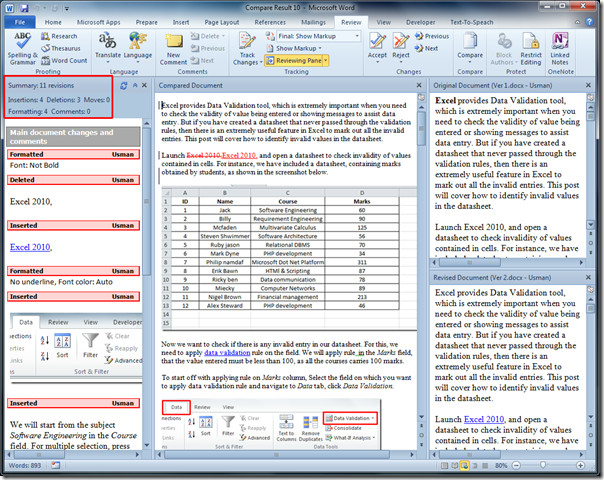
ทีนี้ลองดูการเปรียบเทียบอย่างละเอียดยิ่งขึ้น ข้อความที่ไฮไลต์ถูกแทรกในเวอร์ชัน 2 ของเอกสารนั่นเป็นสาเหตุที่แสดง แทรก ในบานหน้าต่างด้านซ้าย

หากคุณต้องการเปรียบเทียบเอกสารข้อความสองฉบับ CompareMyFiles จะเป็นประโยชน์ คุณยังสามารถดูคำแนะนำที่ผ่านการตรวจสอบก่อนหน้านี้เกี่ยวกับการจัดทำดัชนีใน Word 2010 และสร้างลายน้ำใน Word













ความคิดเห็น